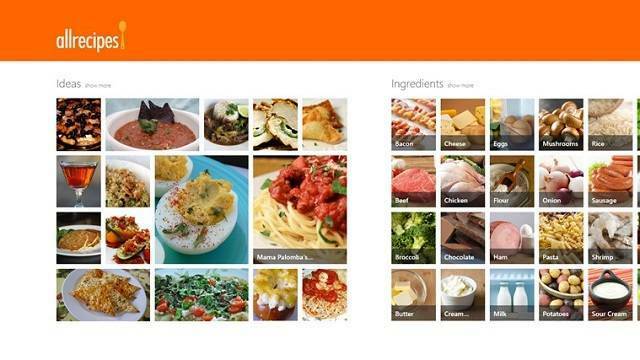To oprogramowanie sprawi, że Twoje sterowniki będą działały, dzięki czemu będziesz chroniony przed typowymi błędami komputera i awariami sprzętu. Sprawdź teraz wszystkie sterowniki w 3 prostych krokach:
- Pobierz poprawkę sterownika (zweryfikowany plik do pobrania).
- Kliknij Rozpocznij skanowanie znaleźć wszystkie problematyczne sterowniki.
- Kliknij Zaktualizuj sterowniki aby uzyskać nowe wersje i uniknąć nieprawidłowego działania systemu.
- DriverFix został pobrany przez 0 czytelników w tym miesiącu.
Jeśli chcesz uaktualnić do Okna 10, jedną z najprostszych i najbardziej niezawodnych metod jest użycie pliku ISO. Microsoft wprowadził Plik ISO z aktualizacją rocznicy systemu Windows 10 w zeszłym roku i możesz go pobrać na swój komputer w dowolnym momencie.
Uaktualnienie do systemu Windows 10 przy użyciu pliku ISO to idealny wybór dla użytkowników z ograniczona przepustowość. Ponadto kontrole zgodności i przygotowania do aktualizacji są minimalne, podobnie jak czynności, które użytkownicy muszą wykonać podczas rzeczywistej aktualizacji.
Jak zainstalować aktualizację rocznicową z pliku ISO
- Kup licencję na Rocznicową aktualizację systemu Windows 10, jeśli nie skorzystałeś z oferta bezpłatnej aktualizacji. Jeśli korzystasz z systemu Windows 10 Home lub Pro, możesz uaktualnić do wersji Rocznicowa aktualizacja systemu Windows 10 za darmo.
- Pobierz i zainstaluj dowolne ważne aktualizacje przed aktualizacją, aby zapewnić płynną aktualizację.
- Upewnij się, że masz wystarczająco dużo miejsca na swoim komputerze:
- Dysk twardy: 16 GB dla 32-bitowego systemu operacyjnego 20 GB dla 64-bitowego systemu operacyjnego
- RAM: 1 GB dla 32-bit lub 2 GB dla 64-bit
- Pobierz rocznicową aktualizację systemu Windows 10 Plik ISO. Od 2 sierpnia Narzędzie do tworzenia mediów pobierze kompilację systemu Windows 10 14393.0.
- Uruchom aktualizację. Kliknij dwukrotnie Windows Anniversary Update ISO i rozpocznij aktualizację.

4. Poczekaj, aż konfiguracja zostanie zainicjowana

5. Wybierz Pobierz i zainstaluj aktualizacjęs (jeśli jeszcze tego nie zrobiono) > kliknij Kolejny

6. Konfiguracja systemu Windows 10 powinien teraz sprawdzić twój system.

6. Zaakceptuj Umowa licencyjna użytkownika końcowego.
7. Instalator systemu Windows 10 przeprowadza ostatnią kontrolę, aby upewnić się, że system jest gotowy.

8. Wybierać jakie pliki, aplikacje i ustawienia chcesz zachować. Jeśli chcesz przeprowadzić nową instalację lub po prostu zachować swoje pliki, kliknij Zmień to, co chcesz zachować. Następnie kliknij zainstalować zacząć.

9. Poczekaj na instalacja do ukończenia. Twój komputer uruchomi się kilka razy.

10. Instalacja systemu Windows 10 będzie wznawianie. Po zakończeniu instalacja systemu Windows 10 zostanie automatycznie uruchomiona ponownie.

11. Zaloguj się na swoje konto i poczekaj, aż system Windows 10 się zakończy aktualizacje aplikacji i inne zadania konfiguracyjne.

12. Gratulacje! Jesteś teraz gotowy do korzystania z rocznicowej aktualizacji!
POWIĄZANE HISTORIE, KTÓRE MUSISZ SPRAWDZIĆ:
- Rocznicowa aktualizacja systemu Windows 10 zawiera ulepszenia w Centrum akcji
- Rocznicowa aktualizacja systemu Windows 10 będzie wprowadzana falami
- Rocznicowa aktualizacja systemu Windows 10 dodatkowo aktualizuje menu Start

![4 najtańsze usługi sprawdzania przeszłości [Kryminalny]](/f/cf261dfbe1d976750c38bf99cac95dbf.jpg?width=300&height=460)